CÓMO
Etiquetar entidades seleccionadas en ArcGIS Pro
Resumen
En ArcGIS Pro, se utilizan etiquetas para describir las entidades de los mapas. El siguiente mapa muestra las etiquetas de los manantiales del Parque Nacional de Zion en Utah.

En algunos casos, puede ser necesario resaltar solamente los manantiales importantes o relevantes del área. Este artículo explica cómo etiquetar y mostrar solamente las entidades seleccionadas en el mapa.
Procedimiento
Para etiquetar entidades seleccionadas en ArcGIS Pro, las etiquetas se deben convertir en anotaciones vinculadas a entidades. Siga las instrucciones que figuran a continuación:
- En el panel Contenido, haga clic con el botón derecho en la capa de entidades deseada y seleccione Etiqueta.
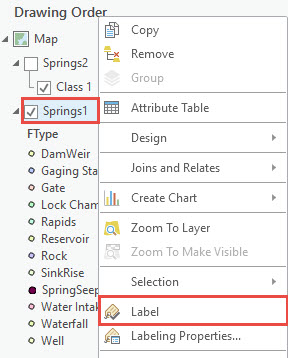
- Cree una clase de entidad de anotación vinculada a entidad para la capa de entidades.
- En el panel Catálogo, haga clic con el botón derecho en la geodatabase predeterminada y haga clic en Nuevo > Clase de entidad de anotación.
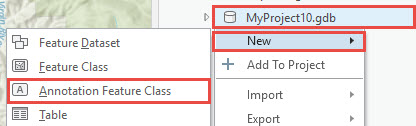
- En el cuadro de diálogo Crear clase de entidad de anotación, defina el nombre y el alias de la clase de entidad de anotación.
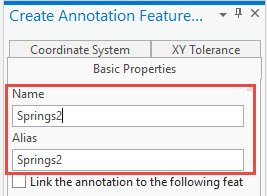
- Active la casilla de verificación Vincular la anotación con la siguiente clase de entidad y haga clic en el menú desplegable para seleccionar la clase de entidad que desea vincular con la anotación.
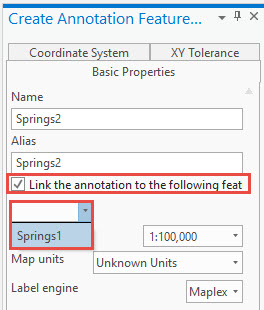
- Establezca la escala de referencia, las unidades de mapa y el motor de etiquetado de la anotación.
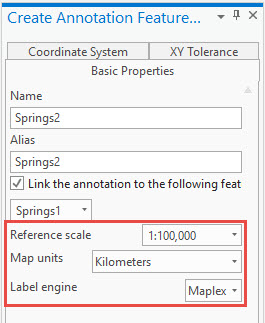
- Establezca el sistema de coordenadas y la tolerancia XY de la anotación.
- Haga clic en Crear clase de entidad para crear la clase de entidad de anotación.
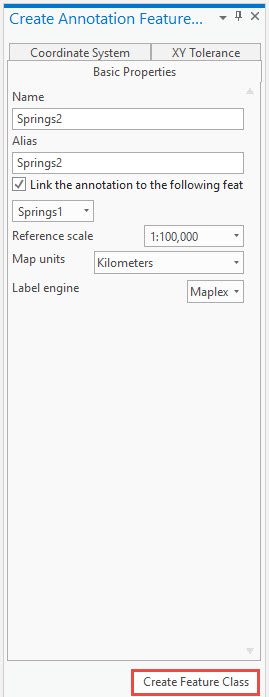
- En el panel Catálogo, haga clic con el botón derecho en la geodatabase predeterminada y haga clic en Nuevo > Clase de entidad de anotación.
- En la pestaña Mapas, haga clic en Seleccionar para seleccionar las entidades deseadas. Para obtener más información, consulte Ayuda web de ArcGIS Pro: Seleccionar entidades.
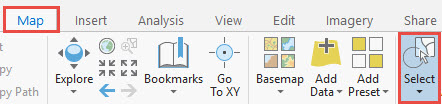
La siguiente imagen muestra las entidades seleccionadas que se mostrarán en el mapa.
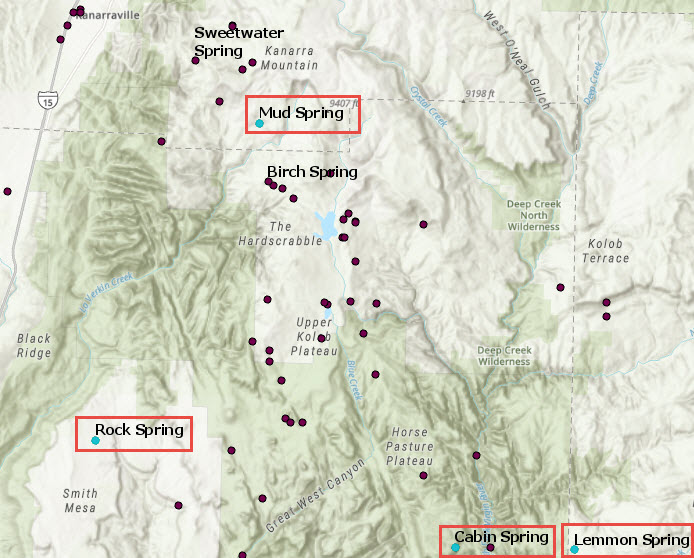
- Cree anotaciones para las entidades seleccionadas.
- En el panel Contenido, vuelva a hacer clic con el botón derecho en la capa deseada y haga clic en Selección > Anotar entidades seleccionadas.
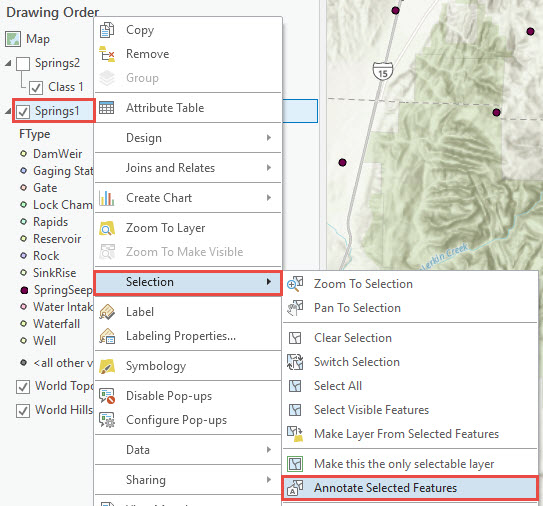
- En el cuadro de diálogo de geoprocesamiento Anotar entidades seleccionadas, en Mapa de entrada, seleccione Mapa.
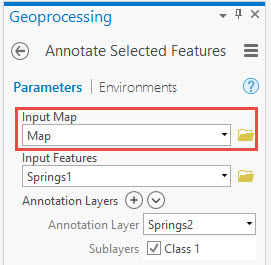
- En Entidades de entrada, busque la capa de entidades deseada.
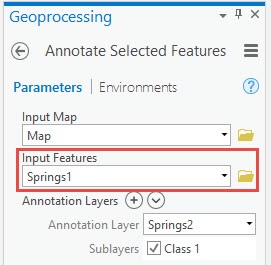
- En Capas de anotaciones, seleccione la capa de entidades de anotación vinculada a entidad creada en el paso 2.
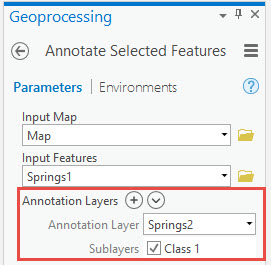
- Haga clic en Ejecutar para ejecutar la herramienta.
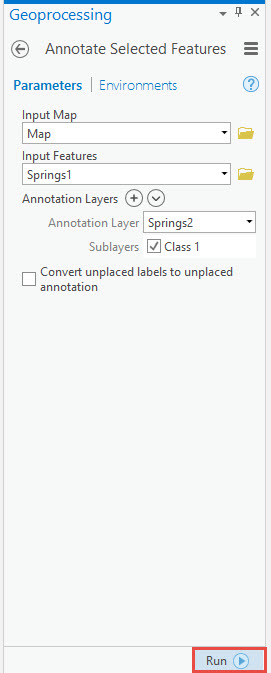
- En el panel Contenido, vuelva a hacer clic con el botón derecho en la capa deseada y haga clic en Selección > Anotar entidades seleccionadas.
La siguiente imagen muestra las etiquetas solamente de las entidades seleccionadas mostradas en el mapa.
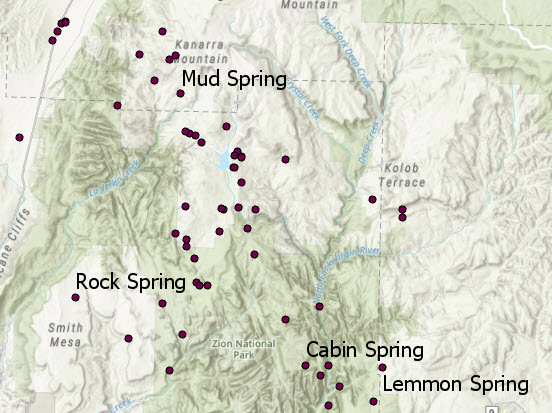
Id. de artículo:000019992
Obtener ayuda de expertos en ArcGIS
Descargar la aplicación de soporte de Esri